MindManager15中文版是一款实用性软件,拥有强大的搜素功能,其搜索功能超过绝大多数的应用软件,在搜索领域独占高峰。查找与替换是经常使用的搜索工具,MindManager查找范围广,符合条件的子主题即使隐藏起来也会被检索到。本教程以某公司制作的项目状态报告为例,主讲如何在MindManager15中文版思维导图软件中实现查找与替换。

查找与替换功能键在MindManager15页面的右上角,输入要查找的内容,如“项目”。
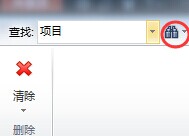
点击望远镜状图标旁边的倒置三角,下拉菜单中包括查找下一个、查找上一个、查找全部、查找、替换等选项内容。

查找下一个:
这一选项帮助查找下一处要搜索的内容,快捷键操作:Enter,点击Enter键,简便易操作。
查找上一个:
这一选项的功能与上一选项相反,返回到上一个查找的内容。快捷键操作:Shift Enter。
查找全部:
这一选项将会把所有符合条件的文字全部选中,包括隐藏起来的子主题中符合条件的文字。
查找:
点击查找,打开查找对话框,查找和替换的界面和Office相像。快捷键操作:Ctrl F。

替换:
点击替换,打开替换对话框。快捷键操作:Ctrl H。

通过以上操作,便会很快定位到要查找的内容,方便再次编辑和修改。
-
mindmanager11mac版 137.11 MB
下载
视频推荐
更多 | Mindjet MindManager思维导图软件教程 | |||
| MindManager历史版本大全 | MindManager基础教程大全 | ||
| MindManager 2019基础教程大全 | MindManager 2018基础教程大全 | ||
| MindManager2016基础教程大全 | MindManager 15基础教程大全 | ||
| Mindjet Maps for Android教程大全 | |||
手游风云榜
更多 资讯阅读
更多 -

- 使用Blender生成城市模型
- 教程 2024-12-05
-

- 全球气象数据ERA5的下载方法
- 教程 2024-12-05
-

- Xpath解析及其语法
- 教程 2024-12-04
-

- 机器学习:神经网络构建(下)
- 教程 2024-12-04
-

- 华为Mate品牌盛典:HarmonyOS NEXT加持下游戏性能得到充分释放
- 教程 2024-12-03
-

- 实现对象集合与DataTable的相互转换
- 教程 2024-12-02
-

- 硬盘的基本知识与选购指南
- 教程 2024-12-01
-

- 如何在中国移动改变低价套餐
- 教程 2024-11-30
-

- 鸿蒙NEXT元服务:论如何免费快速上架作品
- 教程 2024-11-29
-

- 丰巢快递小程序软件广告推荐关闭方法
- 教程 2024-11-27
-

- 如何在ArcMap软件中进行栅格图像重采样操作
- 教程 2024-11-26
-

- 算法与数据结构 1 - 模拟
- 教程 2024-11-26





























